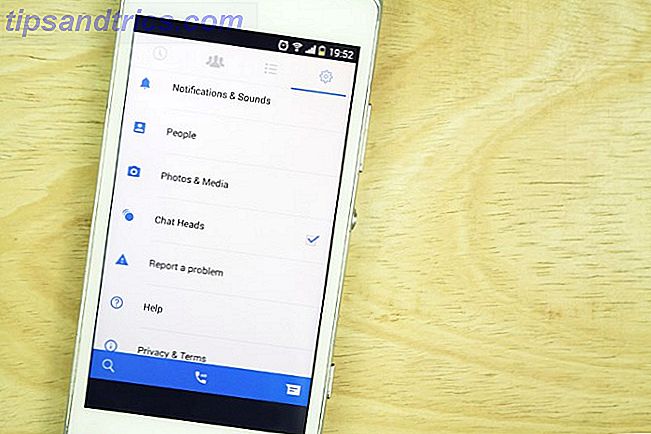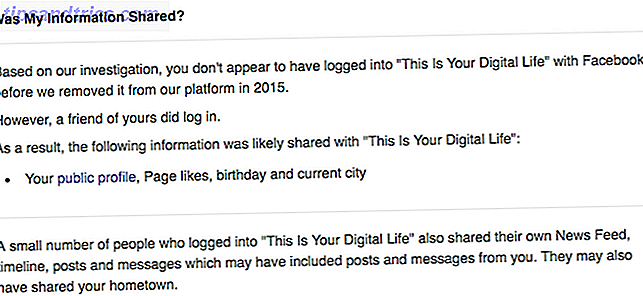Vanor. Vi har alla dem. Men är de bra eller dåliga?
Har du vana att INTE spara dina filer på flera ställen eller städa ut alla gamla grejer? Vad sägs om de uppdaterade påminnelserna, har du vana att ignorera dem?
Goda vanor kan låta som sunt förnuft, men när det gäller att faktiskt göra dem väljer vi inte att. För det mesta är det inte för att vi bryr oss, men snarare vi tycker att det är för mycket arbete eller kanske förstår vi inte vikten av uppgiften.
Jag har lagt fram de viktiga vanorna du behöver för att få den bästa Windows-upplevelsen möjligt. Och med Windows 10 kommer snart ut När Windows 10 kommer ut, hur kan du få det och vad händer med den tekniska förhandsgranskningen? När kommer Windows 10 ut, hur kan du få det och vad händer med den tekniska förhandsgranskningen? Windows 10 kommer snart. Fortfarande förvirrad om hur uppgraderingen kommer att fungera och undrar om tidslinjen? Vi har några svar, även om fler frågor kvarstår. Läs mer, det här är en bra tid att skapa nya och borsta på saker som du kanske har blivit lite lax i.
Uppdatera, uppdatera, uppdatera
Windows uppdatering
Först och främst, låt oss få de mest grundläggande vanorna ut ur vägen. Vi är alla skyldiga att inte uppdatera. Oavsett om det är Windows-uppdateringar, drivrutinsuppdateringar eller programuppdateringar, kan de verka som en olägenhet - "Jag måste uppdatera igen? Men det gjorde jag just nu! "
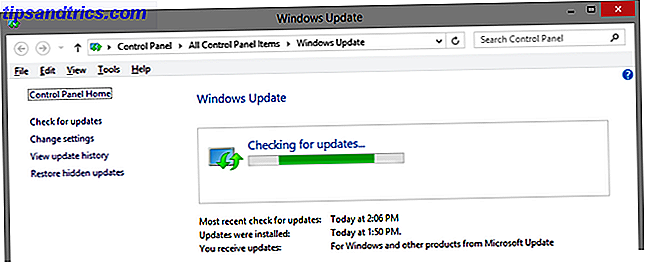
Du kan möta några olika scenarier. En är att du är fullständigt omedveten om behovet av att uppdatera 3 skäl till varför du bör köra De senaste Windows-säkerhetspatcherna och uppdateringarna 3 Anledningar till varför du bör köra De senaste Windows-säkerhetspatcherna och uppdateringarna Koden som innehåller Windows-operativsystemet innehåller säkerhetsslinghål, fel, inkompatibiliteter eller föråldrade programvaruelement. Kort sagt, Windows är inte perfekt, det vet vi alla. Säkerhetspatcher och uppdateringar fixar sårbarheterna ... Läs mer eller hur man uppdaterar. En annan sak är att du inte vet om att uppdateringar är närvarande och att din hjälp ska fyllas i. Och äntligen är du apatisk och bryr dig inte, eftersom din dator har arbetat "bara bra" hittills utan dem.
Det här senaste scenariot kan ofta utlösas av en misslyckad uppdatering När Windows Update misslyckas, så fixar du det när Windows Update misslyckas, så här fixar du det Har en Windows Update kraschat ditt system? Här är en snabb lista över felsökningssteg som hjälper dig att återställa Windows till ett funktionsläge. Läs mer om att du inte har lyckats felsöka. Det här är kanske den mest frustrerande eftersom du vill lösa problemet, men det kan inte. Det finns dock många saker du kan göra för att göra Windows Update mindre irriterande. Fix Windows Update och gör det mindre irriterande utan kompromissäkerhet. Fix Windows Update och gör det mindre irriterande utan kompromissäkerhet. Windows Update kan vara ett problem. Så här skyddar du dig från irritationerna utan att äventyra säkerheten. Läs mer .
Vi kommer inte att bli super djup här eftersom vi redan har täckt mycket av det här (se vår artikel om allt du behöver veta om Windows Update Windows Update: Allt du behöver veta Windows Update: Allt du behöver veta är Windows Update är aktiverat på din dator? Windows Update skyddar dig mot säkerhetsproblem genom att hålla Windows, Internet Explorer och Microsoft Office uppdaterade med de senaste säkerhetsuppdateringarna och buggfixar. Läs mer). Om du inte är säker på hur datorn uppdateras, sök bara "Windows Update", starta den och se om det finns nya viktiga eller valfria uppdateringar. Om du inte är säker på om du någonsin ska installera en uppdatering, gör en snabbsökning online för att se om det finns några konsekvenser genom att installera den uppdateringen.

Observera att du inte har mycket kontroll över Windows Update i Windows 10 och uppdateringarna är inte frivilliga. Windows 10 Upgrade - Gratis betyder inte att det kommer att kosta någonting Windows 10 Upgrade - Gratis betyder inte att det gick " t Kosta något Det finns en fångst till den kostnadsfria Windows 10-uppgraderingen. Microsoft förstår sin publik alltför bra; de är mer benägna att betala för kontrollfriheten, snarare än för extrafunktioner. Läs mer . På den ljusa sidan betyder det att systemet alltid kommer att uppdateras Fördelar och nackdelar med tvångsuppdateringar i Windows 10 Fördelar och nackdelar med tvångsuppdateringar i Windows 10 Uppdateringar kommer att ändras i Windows 10. Just nu kan du välja och välja. Windows 10 kommer dock att tvinga uppdateringar till dig. Det har fördelar, som förbättrad säkerhet, men det kan också gå fel. Vad mer ... Läs mer.
Driver Update
Uppdatering av drivrutiner är inte en daglig uppgift, men det är något du borde vara i linje med. Vi har publicerat en ny guide för att hitta och ersätta föråldrade Windows-drivrutiner. Så här hittar du och byter utdaterade Windows-drivrutiner. Så här hittar du och byter utdaterade Windows-drivrutiner. Dina drivrutiner kan vara föråldrade och behöver uppdateras, men hur vet du det? Först, fixa inte det om det inte är brutet! Om drivrutiner behöver uppdateras, här är dina alternativ. Läs mer . Det handlar om hur man använder verktygen på din dator och program från tredje part för att du ska få de mest aktuella drivrutinerna.

Programuppdatering
Programuppdateringar, speciellt program från tredje part, är en annan stor som ofta går obemärkt. Vissa program kommer automatiskt att leda till dig eller åtminstone ha en funktion för att du ska leta efter nya uppdateringar, men du måste fortfarande vara uppmärksam och uppmärksam på att uppdatera dem. Annan mjukvara lämnar det i dina händer att söka på nätet för en senaste uppdatering. Det kan vara besvärligt att uppdatera så många program manuellt.

Ett bra alternativ är Ninite.com. Det är mestadels betraktat som en bulk mjukvaruinstallation Så här installerar och avinstallerar du Windows-program i bulk Hur man installerar och avinstallerar Windows-program i bulk En massinstallatör eller avinstallerare kan spara dig massor av tid. Kom ihåg den sista gången du satte upp en ny dator? Vi ska lära dig hur du gör dessa uppgifter i en blixt. Läs mer webbplats, men kan lika lätt användas för att uppdatera din nu installerade programvara. Markera bara rutorna i de program du vet att du har och kör installationsprogrammet. Om något av dessa program är föråldrat kommer den senaste versionen att skriva över den aktuella.

Den metod som jag brukar använda är FileHippo.com Apphanterare, som skannar datorn för någon föråldrad programvara. FileHippo har en omfattande databas av gratis och kommersiell tredjepartsprogramvara och bör täcka de flesta av de program du har installerat.

Ställa in påminnelser för att söka efter uppdateringar med hjälp av ett villkorat verktyg som IFTTT Så här gör du för att du aldrig glömmer ett uppdrag igen, så att du aldrig glömmer en uppgift igen Du är en organiserad person. Du lägger alltid till kommande händelser i din kalender och du har ett anständigt märkningssystem i Gmail. Men du behöver lite automatisering för att få dem till din att göra-lista. Läs mer, en anteckningsapp som Google Keep Google Keep for Chrome: Din In-Browser-lösning för att snabbt notera att Google håller för Chrome: Din in-Browser-lösning till snabb notering Vad väntar du av Google Keep? Google Keep utmärker sig som ett exceptionellt användbart anteckningsblock som gör att du snabbt kan lägga till anteckningar. Läs mer, Windows Task Scheduler 4 Boring-uppgifter du kan automatisera med Windows Task Scheduler 4 Boring-uppgifter du kan automatisera med Windows Task Scheduler Din tid är för värdefull för att vara bortkastad med upprepade uppgifter. Låt oss visa dig hur du automatiserar och schemalägger uppgifter. Vi har också några bra exempel. Läs mer, eller en uppgiftshanteringsapp kan också hjälpa till. Slutligen är Secunia PSI en annan ledig lösning som vi tidigare rekommenderat.
Ställ in automatiska säkerhetskopior
Vi hör alltid om säkerhetskopiering. Men har det blivit så konstant att vi ignorerar det? Fråga dig själv: "Om min dator, telefon, surfplatta och andra enheter alla förstördes på en gång, skulle jag fortfarande ha allt?" Finns det på externa hårddiskar och i molnet? Har du flera säkerhetskopior eller bara en backup av allt?
Jag ställer dessa frågor som någon som är skyldig att inte konsekvent säkerhetskopiera eller sätta av det för senare. Det kan vara lätt att tro att du är undantaget, men när var förra gången alla dina viktiga filer, videor, bilder och annan information lagras säkert?
Nyckeln till att säkerställa att detta händer regelbundet är att konfigurera automatiska säkerhetskopior, både till molnet och till en extern hårddisk. Med varje nytt operativsystem har Windows gjort framsteg när det gäller att göra säkerhetskopiering enklare och snabbare med funktioner som automatisk filhistorik i Windows 8 Visste du att Windows 8 har en inbyggd maskinsäkerhetskopiering? Visste du att Windows 8 har en inbyggd maskin backup? Vi glömmer ibland med allt fokus på Windows 8: s nya "moderna" gränssnitt, men Windows 8 har en mängd bra skrivbordsförbättringar. En av dem är File History, en inbyggd backupfunktion som fungerar ... Läs mer, jämförbar med Apples Time Machine.

Dessutom är OneDrive ett bra verktyg Så du använder dig av din 15 GB gratis OneDrive-lagring Hur du använder din 15 GB gratis OneDrive-lagring OneDrive ger dig en hälsosam dos av molnlagring gratis. Låt oss ta en titt på vad du kan göra med det. Läs mer och vi har täckt några sätt att anpassa och förbättra det i Windows 8.1 5 Smarta sätt att anpassa och förbättra OneDrive i Windows 8.1 5 Smarta sätt att anpassa och förbättra OneDrive i Windows 8.1 OneDrive kan vara en välsignelse eller en förbannelse. Det är djupt integrerat i Windows 8.1. Du vill antingen ha det mesta av det eller inaktivera det helt. Vi kan hjälpa till med båda. Läs mer . Du behöver inte tredje parts programvara för att säkerhetskopiera dina filer eftersom det finns många gratis filsynkroniseringar och säkerhetskopieringsverktyg som finns tillgängliga i Windows 4 Gratis filsynkronisering och säkerhetskopieringstryck finns i Windows 4 Gratis filsynkronisering och säkerhetskopieringstryck finns i Windows Du är " Jag hörde det en miljon gånger: säkerhetskopiering av dina filer är viktigt. Med hjälp av cloud storage-tjänster som Dropbox eller OneDrive kan du göra en säkerhetskopia gratis utan att behöva köpa ny maskinvara. Läs mer . Om du vill använda verktyg som inte är Microsoft, kan du kolla in några av de gratis och betalade programmen vi rekommenderar i vår guide för de 6 säkraste sätten att säkerhetskopiera och återställa dina filer i Windows 7 och 8 6 Säkert sätt att säkerhetskopiera & Återställ dina filer i Windows 7 och 8 6 Säkert sätt att säkerhetskopiera och återställa dina filer i Windows 7 & 8 Nu är vi säkra på att du har läst råden om och om igen: Alla behöver säkerhetskopiera sina filer. Men det är bara en del av processen att bestämma att säkerhetskopiera dina filer. Det finns så många ... Läs mer.
Se vad du hämtar

Detta är inte ett Windows-bara tips. Detta gäller oavsett vilket operativsystem du använder. Betald mjukvara betyder inte att det är nödvändigtvis bra programvara på dagens internet. Och bara för att någon rekommenderar ett gratis program, betyder inte att det är klart av bloatware-det kommer vi lite på. Var alltid säker på att göra egen forskning om program Hur gör du din forskning innan du laddar ner gratis programvara Hur gör du din forskning innan du laddar ner gratis programvara Innan du laddar ned ett gratis program, bör du vara säker på att det är pålitligt. Att bestämma om en nedladdning är säker är en grundläggande färdighet, men en alla behöver - särskilt på Windows. Använd dessa tips för att se till att du ... Läs mer innan du hämtar dem.
Att få program från en pålitlig källa är avgörande. MakeUseOf har en stor inventering av testad programvara vi rekommenderar den bästa Windows-programvaran Den bästa Windows-programvaran Windows simmar i ett hav av gratis applikationer. Vilka kan du lita på och vilka är de bästa? Om du är osäker eller behöver lösa en viss uppgift, konsultera den här listan. Läs mer . Andra bra ställen att ladda ner från är de ovan nämnda FileHippo.com och Ninite.com.
Dessutom ska du alltid vara skeptisk till bilagor till e-post. Så här kan du upptäcka en farlig e-postbilaga. Att upptäcka en farlig e-postbilaga kan vara farliga. Att läsa innehållet i ett e-postmeddelande bör vara säkert om du har de senaste säkerhetsuppdateringarna, men e-posthänvisningar kan vara skadliga. Leta efter de gemensamma varningsskyltarna. Läs mer, annonser, popup-fönster och andra potentiellt skadliga källor till skadliga filer Låt oss sätta stopp för popup-webbläsarannonser en gång och för alla! Låt oss stoppa popup-webbläsarannonser en gång och för alla! Popup-fönster kan få tag i vakt och om du inte är försiktig kan de skapa problem. Lär dig hur man undviker dem och hur man hanterar dem om de kommer upp. Läs mer .
Var uppmärksam när du installerar programvara
Liksom att titta på vad du hämtar är det viktigt att du inte kontinuerligt klickar på Nästa medan du installerar ett program utan hänsyn till vad du klickar på "Nästa" till. Genom att klicka på Nästa, håller du med och säger "ja" till vad som helst i det fönstret. Så här slutar du med slumpmässiga program, webbläsarverktygsfält och annan skräp på din dator som du inte har någon aning om vad den är eller hur den kom dit.
Jag har delat denna övning i otaliga artiklar eftersom det fortfarande är en sådan vanlig vana. För mer information, se den enkla checklistan för att säkert installera fri programvara. En enkel checklista för att säkert installera fri programvara utan all skräp En enkel checklista för att säkert installera fri programvara utan alla skräpbilden här - du har just hittat det här häftigt gratis programvara som du är stoked om på grund av allt det kan göra för dig, men när du installerar det, upptäcker du att den är packad ... Läs mer.

Du kanske inte har installerat några av den här skräpprogrammet själv, men det är vad vi kallar bloatware. Den blir förpackad med din nya dator och kan vara förvirrande om du behöver det eller inte. Det gör du inte. Se i vår guide om att ta bort bloatware från din nya dator. Så här tar du bort Bloatware och undviker det på nya bärbara datorer. Så här tar du bort bloatware och undviker det på nya bärbara datorer. Trött på programvara som du aldrig ville ha förtjänar din bärbara resurs? Din dator är inte ledigt annonsutrymme. Så här blir du av med bloatware. Läs mer . En bra takeaway från den artikeln är att "läsa försäljningsskickan" och spendera lite mer pengar.
För att avinstallera programvara rekommenderar vi starkt verktygen för gratis tredje part, GeekUninstaller (vår GeekUninstaller recension) GeekUninstaller kommer avinstallera program du trodde du inte kunde [Windows] GeekUninstaller kommer avinstallera program du trodde du inte kunde [Windows] När det gäller tredje -party avinstallationsprogram, alla känner till Revo. Det anses ofta vara toppen av den klassen. Men det finns många alternativ och det är bra att erbjuda MUO-publiken ett val .... Läs mer och borde jag ta bort det? (vi borde ta bort det) recension Vet vilken programvara som ska avinstalleras med? Ska jag ta bort den? Vet vilken programvara som ska avinstalleras med? Ska jag ta bort den? Här på MakeUseOf har vi lagt fram många artiklar som granskar och markerar programvara som gör att du kan helt och avinstallera program från ditt system. Ett problem som många av dig stöter på är inte att veta vilka ... Läs mer).
Ange återställningspoäng

Återställ punkter är nödvändiga när du installerar nya uppdateringar, program eller gör systemändringar på din dator. Bör något gå fel, att kunna återgå till det senast kända arbetstillståndet är extremt användbart. Och ju tidigare återställningspunkten har gjorts, desto bättre.
Vi har publicerat en grundlig guide till allt du behöver veta om återställningspunkter Vad du behöver veta om Windows Systemåterställning Vad du behöver veta om Windows System Restore Föreställ dig det problem du kunde hitta i, om ditt system misslyckades! Funktionen Windows Systemåterställning kan rädda din rumpa. I den här artikeln beskrivs hur du skapar och använder Windows-återställningspunkter. Läs mer - vad de är, hur man gör dem och varför du ska använda dem. För dig som använder Windows 8 är det inte en dålig idé att veta skillnaden mellan systemuppdatering, återställning och återställning. Ska du uppdatera, återställa, återställa eller installera om Windows? Ska du uppdatera, återställa, återställa eller installera om Windows? Har du någonsin velat återställa Windows 7 utan att förlora personuppgifter? Mellan en fabriksåterställning och en ominstallation var det tufft. Sedan Windows 8 har vi två nya alternativ: Uppdatera och återställ. Vilken är rätt ... Läs mer.
Använd ett icke-användarkonto för dagliga uppgifter

Detta är något jag har gjort sig skyldig till att inte göra. Som en "tech guy" vill jag ha mest kontroll över mitt system och kanske känner du på samma sätt. Men om du använder ditt huvudkonto med förhöjda administrativa privilegier kan det leda till betydande skador om ditt system säkerhet blir äventyras.
Den här säkerhetsåtgärden är även relevant för de nya Microsoft-kontona 5 Säkerhetsanvisningar som ska beaktas när du använder ett Microsoft-konto 5 Säkerhetsanvisningar som ska beaktas när du använder ett Microsoft-konto Du kan inte använda mycket av det nya Windows 8-användargränssnittet utan ett Microsoft-konto. Kontot du loggar in i din dator är nu ett onlinekonto. Detta ökar säkerhetshänsyn. Läs mer . Det är bättre att vara säker än förlåt. Skapa ett andra användarkonto Fixa Windows-problem genom att skapa ett nytt användarkonto Lös Windows-problem genom att skapa ett nytt användarkonto Har du felsökat en Windows-fråga till ingen nytta? Att skapa ett nytt användarkonto kan vara din sista utväg. Det är knepigt, men vi visar dig hur du gör det rätt. Läs mer med administratörsbehörigheter och reducera ditt primära konto till ett standardkonto. Nu kan du få det bästa av båda världarna med bättre Windows-säkerhet Fem tips för att hantera din säkerhet i Windows 8.1 Fem tips för att hantera din säkerhet i Windows 8.1 Läs mer utan att ge upp kontroll.
Dumpa onödiga underhållsverktyg
Registry Cleaners

Jag känner mig som om vi äntligen börjar övervinna tankegången att vi behöver rengöra registret och defragera hårddiskar. Vi är vår egen fiende i den här så många av oss som första rekommenderade verktyg för registret städning har nu sagt i år att de inte är lika bra som vi ursprungligen trodde att använda Registry Cleaner: Är det verkligen en skillnad? Använda Registry Cleaner: Är det verkligen en skillnad? Annonser för registret rengöringsmedel är över hela webben. Det finns en hel bransch där ute böjd på övertygande oerfarna datoranvändare som deras registret behöver fixa, och det, för tio lätta betalningar på 29, 95 dollar, deras ... Läs mer. Så snälla sluta köpa i deras hype. Tro inte Hype: Registry Cleaners gör inte Windows snabbare. Tro inte Hype: Registry Cleaners gör inte Windows snabbare. Mycket råd har gjorts om hur du ska hålla datorn igång, liksom hur man fixar det när det har blivit långsamt. Vi har även publicerat en Windows on Speed guide, skrivet ... Läs mer och avstå från att använda dem helt och hållet-de är en myt.
Jag rekommenderar att du undersöker vad registret verkligen är. Vad är Windows Registry Editor och hur använder jag det? [MakeUseOf Explains] Vad är Windows Registry Editor och hur använder jag det? [MakeUseOf Förklarar] Windows-registret kan vara läskigt vid första anblicken. Det är en plats där kraftanvändare kan ändra en mängd olika inställningar som inte exponeras någon annanstans. Om du söker efter hur man ändrar något i ... Läs mer, vilket är en läskig plats. Jag tror att när du upptäcker det kommer du att vara lite mer tveksam att bara låta något program komma åt datorns hjärna.

Diskdefragmenterare
Du behöver inte heller diskdefragmentorer från tredje part, särskilt om du kör Windows 7 eller senare. Standard disk defragment verktyget fungerar bra. Också, alla Windows-operativsystem från 7 uppåt defragmenteras automatiskt, så du borde inte ens oroa dig.
Om du råkar märka att fragmenteringen överstiger 10%, kan du köra en manuell sökning. Defragging för ofta 7 Vanliga datorfel du kan undvika 7 Vanliga datorfel du kan undvika Ingen är perfekt. Trots alla råd som är tillgängliga online gör många av oss dumma misstag. Vill du inte bli fångad som en dator? Konsultera denna lista med vanliga slip-ups för att undvika. Läs mer, men faller definitivt på ett av de många sätt som vi kan överdrivet rengöra våra datorer 5 sätt Överflödig rengöring kan bryta Windows 5 sätt Överdriven rengöring kan bryta Windows Det är lätt att gå överbord med att rengöra din dator. När du städar din dator, var noga med att du vet vad du kommer in - det är lätt att bryta något. Läs mer, slutligen bryta dem.
Observera att solid state drives (SSD-enheter) inte ska defraggas. Topverktyg för hantering och underhåll av SSD-verktyg för hantering och underhåll av SSD-enheten. Har din SSD startat Usain Bolt snabbt, men nu limper? Du kan piska din enhet tillbaka i form med hjälp av en handfull verktygsverktyg och optimeringsprogram, men du måste vara säker på att det finns några SSD-optimeringsprogramvaror ... Läs mer!
Rensa gamla, irrelevanta och tempfiler

Vad hjälper till att hålla datorn igång Smidigt Använd den här programvaran för PC-renare för att hålla Windows Running Smidigt Använd den här datorns renare programvara för att hålla Windows Running Smooth Overzealous PC-rengöring kan bryta saker, men en del rengöring hjälper dig att frigöra utrymme och hålla systemet igång snabbt . Läs mer tar bort gamla, meningslösa filer. Dessa kan vara dubbletter, tillfälliga eller bara filer som du inte längre behöver. Använda ett program som CCleaner (vår CCleaner-recension Det bästa Windows-rengöringsverktyget får en diskanalysator Det bästa Windows-rengöringsverktyget får en diskanalysator Du kan nu rengöra crap mer effektivt med CCleaner v5. Den nya diskanalysatorfunktionen avslöjar vilka filer som suger utrymme. Se hur det kompletterar CCleansers beprövade verktyg för bortskaffande av skräp. Läs mer) Att söka efter dessa kan vara användbara. Dessutom kan du hitta vad som på hårddisken tar upp det största utrymmet. 6 sätt att frigöra utrymme på din Windows-dator 6 sätt att frigöra utrymme på din Windows Computer Clutter kan vara en stor nedgång på produktiviteten. Med tiden kommer filer att gå vilse, programmen går oanvända och plötsligt är din en gång rymliga hårddisk packad med värdelösa saker och du måste städa upp den .... Läs mer så att du kan smala ner de här områdena, kan göras med ett verktyg som heter WinDirStat (vår WinDirStat-recension behöver en diskrening? Visualisera vad som tar upp utrymme på din Windows-dator behöver en diskrening? Visualisera vad som tar upp utrymme på din Windows-dator Åh trycket när du går tom för diskutrymme. ? Det snabbaste sättet att hitta skräpfiler är att använda ett verktyg som hjälper dig att visualisera systemets filstruktur. Läs mer).

Det kan tyckas överväldigande, men många av de saker du kan göra för att rensa hårddisken kan ta 10 minuter eller mindre. Gör en ren hårddisk: 5 saker du kan göra om 10 minuter eller mindre. Gör en ren hårddisk: 5 saker du Kan göra i 10 minuter eller mindre Rengöring din hårddisk är ungefär lika kul som det låter, men vad händer om du kan göra en riktig skillnad på så lite som tio minuter? Läs mer .
SIDE NOTE: Att rensa temporära filer, till exempel cookies, kan alltför ofta få negativa effekter, eftersom datorn använder dem för att påskynda processerna. Men i allmänhet, om du märker att din dator är trög. Hur man verkligen påskyndar din dator - Vanliga myter och vad som ska göras istället. Hur man verkligen påskyndar din dator. Vanliga myter och vad som ska göras istället för att drabbas av en långsam dator? Du kanske inte vet varför och kanske du försöker fixa det på alla fel sätt. Låt oss hjälpa dig med tips för en effektiv hastighetsökning. Läs mer, kolla hur mycket utrymme som finns kvar på hårddisken. Det kan hända att du behöver göra lite ogräs och omorganisation av filer.
Börja hantera dina filer bättre

Tala om att omorganisera filer, börja hantera dina filer bättre! Sluta spendera tid och leta efter var du stod bort det dokumentet eller bilden.

Städa upp skrivbordet Så här rengör du ditt skrivbord i skrivbordet En gång för alla Så här rengör du ditt skrivbord i skrivbordet En gång för alla är det mer skadligt än du inser. Ett snyggt Windows-skrivbord gör det lättare att hitta, är mer glädjande att titta på och reducerar stress. Vi visar hur du får ditt skrivbord i ordning. Läs mer, skapa ett filhanteringssystem Skapa beställning från kaos: 9 Bra idéer för att hantera dina datafiler Skapa beställning från kaos: 9 Bra idéer för att hantera dina datafiler Det är frustrerande är det inte när du inte hittar den filen? När du har sökt igenom alla mappar som är tänkbara på din dator, och på något sätt blev det förlorat .... eller sämre, raderad. Nu finns det utmärkta sökverktyg för Windows som ... Läs mer och börja njut av fördelarna med att använda en dator. En dator ska trots allt hjälpa dig att göra saker snabbare, men du kan inte göra det om du inte vet var någonting är på!
Starta om datorn mer ofta

Det kan tyckas som ett krångel att starta om eller stänga av datorn. Vi är i en ålder av nu och vi vill inte vänta på att starta upp. Men ibland omstart kan det fixa många problem. Varför startar om datorn så många problem? Varför startar om datorn så många problem? "Har du försökt omstart?" Det är tekniskt råd som kastas runt mycket, men det finns en anledning: det fungerar. Inte bara för datorer, men ett brett utbud av enheter. Vi förklarar varför. Läs mer . Har du någonsin lagt märke till när datorn har varit på dagar och veckor att det blir långsammare och långsammare? För att inte nämna de uppdateringar som kräver att systemet startas om att installera helt, vilket tar oss direkt tillbaka till tips # 1.

Försök bara vara mer uppmärksam på att starta om datorn mer ofta - du kan bli förvånad över skillnaden som den gör. En bra kompromiss kan vara att lära dig hur du startar om datorn som en proffs. 6 Tips för att starta om Windows Precis som en Pro 6 Tips för att starta om Windows Precis som en Pro Windows styrka är anpassning och stoppar inte vid stängning. Du kan avsluta din session eller omstarta ditt system på olika sätt, många erbjuder mer bekvämlighet och kontroll än Start-menyn. Läs mer för att påskynda processen och göra den mer tillgänglig.
Vilka goda vanor har du?
Jag är övertygad om att om du ägnar dig åt att integrera dessa vanor i ditt dagliga arbetsflöde, kommer du att få en mycket bättre Windows-upplevelse resten av detta år.
Nu vill jag höra från dig: Vilka andra vanor har du när du använder Windows som gör en värld av skillnad och hjälper dig att använda den mer produktivt? Vänligen dela i kommentarerna!
Bildkrediter: Young sprout via Shutterstock